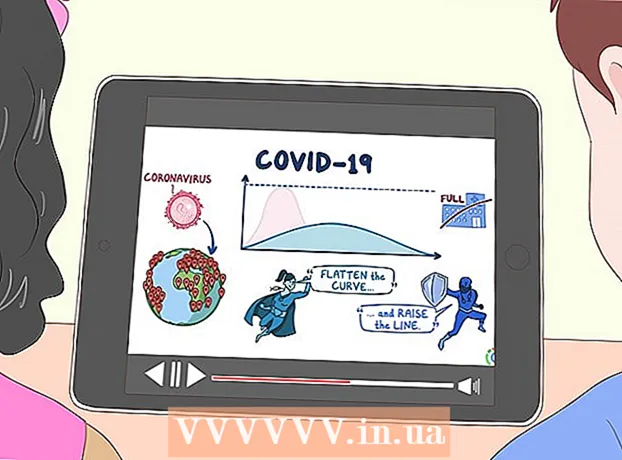Autor:
Peter Berry
Data Utworzenia:
13 Lipiec 2021
Data Aktualizacji:
1 Lipiec 2024

Zawartość
Jedna mała skaza na ekranie komputera doprowadza Cię do szaleństwa! Jeśli istnieje monitor LCD zablokowany piksel (zablokowany piksel) (zawsze jasny lub ciemny) nadal masz szansę to przezwyciężyć. Zacznij czytać Krok 1, aby samodzielnie naprawić zablokowane piksele na ekranie LCD.
Kroki
Metoda 1 z 5: Zidentyfikuj problem
Zidentyfikuj martwe lub zablokowane piksele. Zablokowane piksele zawsze pokazują kolor. Martwe piksele są tylko białe (dla paneli TN) lub czarne. Spróbuj określić, czy jest to martwy piksel, czy tylko chwilowo utknął.

Wyślij monitor do producenta (opcjonalnie). Jeśli piksel jest martwy, należy uiścić opłatę gwarancyjną i przesłać ekran do producenta.- Jeśli gwarancja wygasła, możesz zastosować następujące metody. Należy jednak być bardzo ostrożnym, ponieważ są to tylko metody naprawiania zablokowanego piksela.
Metoda 2 z 5: Metoda siły

Włącz komputer i ekran LCD.
Otwórz czarny obraz, tak aby zablokowany piksel był wyraźnie widoczny na kontrastowym tle. Musisz otworzyć obraz w kolorze czarnym, a nie pusty sygnał, ponieważ potrzebujesz podświetlenia LCD, aby podświetlić tył panelu.

Znajdź przedmiot z tępą i wąską końcówką. Możesz użyć markera z wieczkiem, tępego ołówka, plastikowego długopisu lub końcówki pędzla do makijażu.- Zanim przejdziesz dalej, przeczytaj ostrzeżenie na końcu artykułu. Pocieranie ekranu może pogorszyć sytuację.
Użyj okrągłego końca obiektu, aby lekko nacisnąć zablokowany piksel. Nie naciskaj zbyt mocno, po prostu naciśnij tylko tyle, aby zobaczyć, jak biała kropka miga w punkcie styku. Jeśli nie widzisz białej kropki, nie nacisnąłeś wystarczająco mocno. Naciśnij trochę mocniej.
Naciśnij mocniej. Zastosuj większą siłę i naciśnij kolejno 5–10 razy, aż piksel wróci do normy.
Efekt siły. Jeśli naciśnięcie piksela nie działa, chwyć wilgotną (niezbyt mokrą) szmatkę lub mokry papier i złóż go, aby przypadkowo go nie rozerwał. Utrzymuj obiekt w kontakcie z zablokowanym pikselem i delikatnie naciśnij, kontynuuj używanie elementu wcześniej, aby popchnąć zablokowany piksel.
- Spróbuj poprawnie trafić w zablokowany piksel, nie rozprzestrzeniając się na otaczający obszar.
Sprawdź wynik. Otwórz biały obraz (na przykład pusty dokument lub otwórz about: blank w przeglądarce internetowej i naciśnij klawisz F11, aby otworzyć tryb pełnoekranowy), aby określić, czy przypadkowo wpłynąłeś na ekran, zamiast naprawiać zablokowany piksel. nie są. Jeśli zablokowany piksel zostanie naprawiony, cały ekran będzie biały. Reklama
Metoda 3 z 5: Metoda termiczna
Włącz komputer i ekran LCD.
Namocz ręcznik w gorącej wodzie, jak to możliwe. Jeśli to możliwe, zagotuj wodę, aż na dnie naczynia pojawią się pęcherzyki powietrza. Umieść ręcznik na sicie i zalej go gorącą wodą.
Nosić rękawice lub rękawice odporne na ciepło. Nie chcesz spalić sobie rąk w następnym kroku.
Włożyć gorący ręcznik do torebki na kanapki. Pamiętaj o szczelnym zamknięciu worka.
Umieść plastikowy worek na gorący ręcznik na zablokowanym pikselu. Połóż plastikową torbę na ekranie, ale unikaj dotykania rampy, ponieważ jeśli linia pęknie, gorąca woda uszkodzi komputer. Spróbuj skupić ciepło na zablokowanych pikselach.
Powoli „masuj” piksele w kółko. Przesuwaj torbę po pikselu w taki sam sposób, jak ruch masujący. Ciepło ułatwia przepływ ciekłych kryształów do niewypełnionego obszaru. Reklama
Metoda 4 z 5: Metoda oprogramowania
Wypróbuj oprogramowanie do edycji pikseli (zobacz Źródła i cytaty). Możesz ponownie włączyć zablokowany piksel z szybkim włączaniem i wyłączaniem. Istnieje wiele programów do naprawy ekranu, które można pobrać bezpłatnie online. Reklama
Metoda 5 z 5: Metoda sprzętowa
Wypróbuj PixelTuneup (zobacz Źródła i cytaty). Urządzenia te wytwarzają dostrojony sygnał wideo, który eliminuje zablokowane piksele i poprawia jakość obrazu, kolory i kontrast. Możesz to zrobić na telewizorach LCD, LED, plazmowych lub CRT.
Wyłącz ekran.
Podłącz i uruchom PixelTuneup, a następnie włącz wyświetlacz.
Poczekaj 20 minut.
Wyłącz i odłącz PixelTuneup.
Piksel zablokował się, a inne IR zniknęły, poprawiono kolor / kontrast. Reklama
Rada
- Jeśli powyższe metody nie działają, spróbuj skontaktować się z producentem i zmienić monitor na inny. Jeśli konieczna jest wymiana części technicznej, skontaktuj się z producentem w celu uzyskania szczegółowych informacji.
Ostrzeżenie
- Wiele osób uważa, że dotknięcie ekranu spowoduje zablokowanie wielu pikseli, ale nie zostało to udowodnione.
- Nie próbuj otwierać ekranu. Spowoduje to utratę gwarancji, a producent nie wymieni ekranu za Ciebie.
- Uważaj na strony internetowe, z których pobierasz oprogramowanie do naprawy ekranu. Wiele witryn z wirusami jest gorszych niż zablokowane piksele.
- Unikaj zamoczenia sprzętu elektrycznego, aby uniknąć uszkodzenia.
- Ekran LCD ma wiele warstw. Każda warstwa jest oddzielona małą szklaną uszczelką. Te oddzielne uszczelki i warstwy są w porządku. Naciśnięcie panelu LCD palcem lub ręcznikiem może złamać uszczelkę i pogorszyć sytuację. Większość techników nie naprawia zablokowanych pikseli na siłę, więc podejmuj wszelkie ryzyko, robiąc to w ten sposób.
- Gwarancja producenta na wyświetlacze LCD obejmuje wymianę panelu, jeśli wyświetlacz pokazuje pewną nieprawidłową liczbę pikseli. Jednak gwarancja nie obejmuje uszkodzeń spowodowanych zarysowaniem ekranu lub silnym dotknięciem. Skontaktuj się z producentem, aby sprawdzić, czy urządzenie można wymienić lub naprawić.